在日常工作中,数据列拆分是一项常见操作,接下来我将分享具体步骤。
1、 打开表格,右键点击需要拆分那列的后边一列的列头,选择插入1列,如图所示
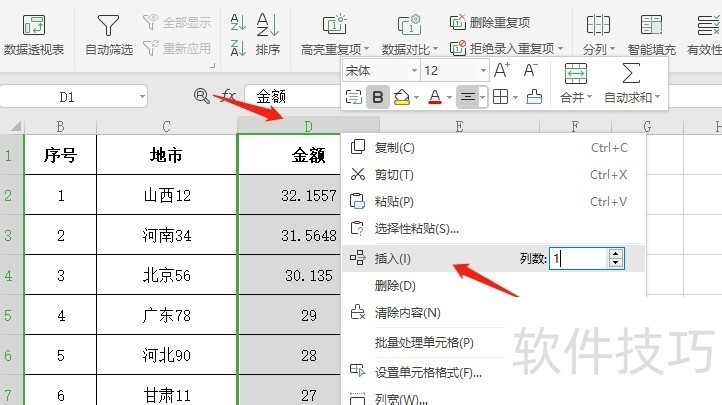
2、 选中需要拆分的数据,点击数据-分列,如图所示
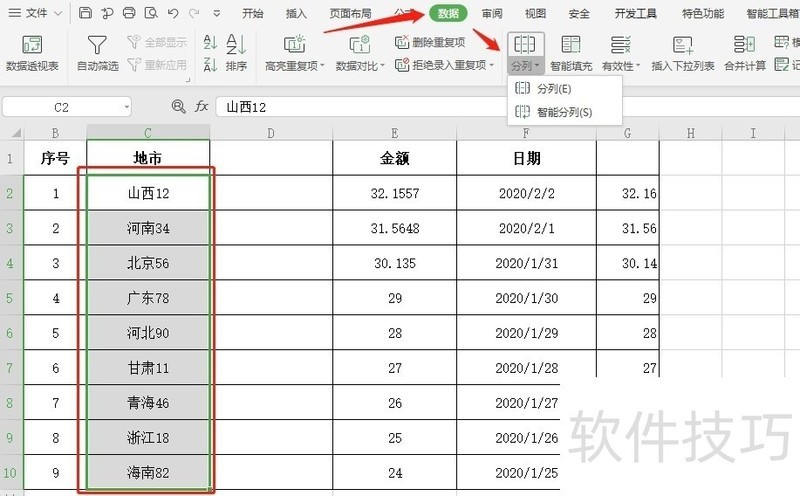
3、 然后选择以固定宽度分列,如下图所示,点击下一步
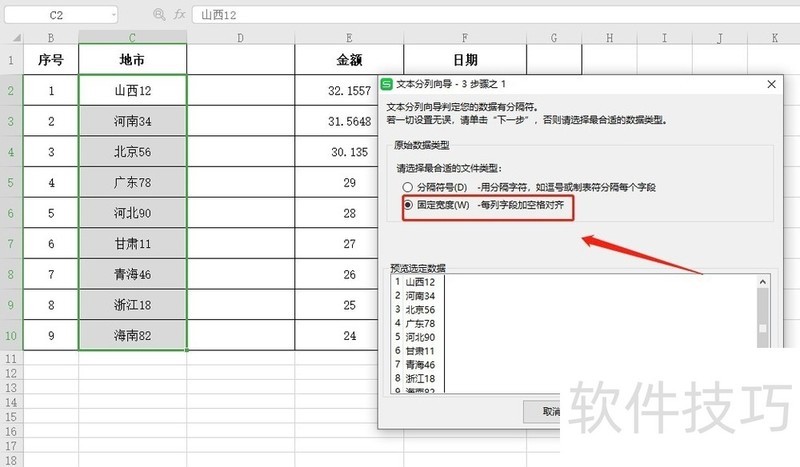
4、 把右边的尺度线拖到需要分割的地方,如下图所示,点击完成
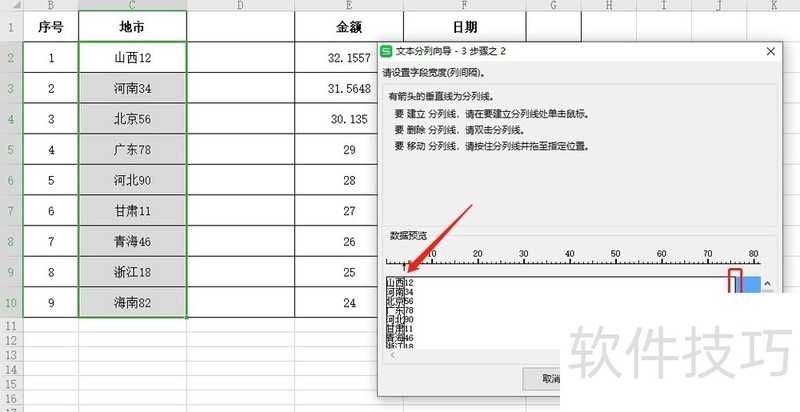
文章标题:wps如何快速拆分一列数据
文章链接://www.hpwebtech.com/jiqiao/201094.html
为给用户提供更多有价值信息,ZOL下载站整理发布,如果有侵权请联系删除,转载请保留出处。
- 上一问:如何用WPS文字制作文字的阴影效果?
- 下一问:WPS2019怎么对段落设置进行操作
相关软件推荐
其他类似技巧
- 2024-08-20 14:20:02如何使用wps表格样式功能制作好看的表格?
- 2024-08-20 14:19:01如何使用WPS文字或WORD画积木拼搭的轮船
- 2024-08-20 14:14:02在wps文档里面可以附一个电子表格吗
- 2024-08-20 14:12:02如何用wps文档打印会议桌牌?
- 2024-08-20 14:10:02如何用WPS进行论文查重?
- 2024-08-20 14:09:02ppt 如何制作倒计时动画,指针怎么转?(wps)
- 2024-08-20 14:08:01wps表格中多条件模糊求和的使用方法
- 2024-08-20 14:07:01怎样使用WPS文字制作文字交叉特殊效果?
- 2024-08-20 14:06:01WPS中如何修改文件的用户信息?
- 2024-08-20 14:05:01如何用WPS文档word制作班级/会议座位表?
金山WPS Office软件简介
WPS大大增强用户易用性,供用户根据特定的需求选择使用,并给第三方的插件开发提供便利。ZOL提供wps官方下载免费完整版。软件特性:办公, 由此开始新增首页, 方便您找到常用的办公软件和服务。需要到”WPS云文档”找文件? 不用打开资源管理器, 直接在 WPS 首页里打开就行。当然也少不了最近使用的各类文档和各种工作状... 详细介绍»









